Hasleo BitLocker Anywhere For Windows是一款BitLocker专属的加密解密工具。使用Hasleo BitLocker Anywhere For Windows你可以轻松进行BitLocker加解密有需要的你一定不能错过!您可以使用BitLocker驱动器加密来加密驱动器,支持解密BitLocker加密的驱动器,支持更改BitLocker加密的驱动器的密码,支持导出BitLocker恢复密钥和启动密钥以及支持锁定和解锁BitLocker加密的驱动器;有时用户需要使用Windows解密BitLocker加密的驱动器分区,但是在这些Windows版本中,我找不到用于解密BitLocker加密的驱动器的功能。由于Microsoft在这些版本的Windows中尚未启用此功能,因此您可以在此时使用此工具进行破解。该功能已经实现。使用此工具,用户可以轻松地在这些Windows版本中解密该卷,从而允许用户根据需要进行操作。需要它的用户可以下载体验.
使用教程:
在Windows中的任何位置使用BitLocker加密驱动器
步骤1.选择要加密的驱动器
安装并运行Hasleo BitLocker Anywhere,右键单击要加密的驱动器,然后单击“打开BitLocker”。

步骤2.输入密码和备份恢复密钥
输入用于加密的密码并选择加密参数,单击“下一步”按钮并保存恢复密钥,然后单击“下一步”按钮开始加密驱动器。
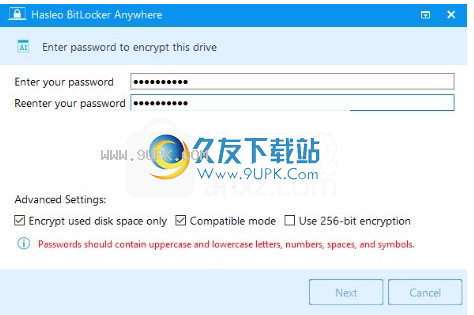
步骤3.加密驱动器
根据驱动器的大小,加密过程可能需要很长时间才能完成,因此请耐心等待。
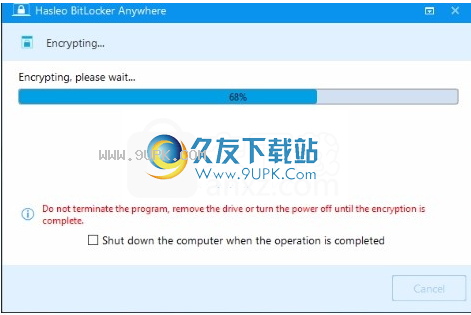
在Windows 10/8/7 Home和Windows 7 Pro Edition中解密BitLocker加密驱动器的教程。
步骤1.在任何地方下载并安装Hasleo BitLocker。
步骤2.启动Hasleo BitLocker Anywhere,右键单击要解密的驱动器号,然后单击“关闭BitLocker”。
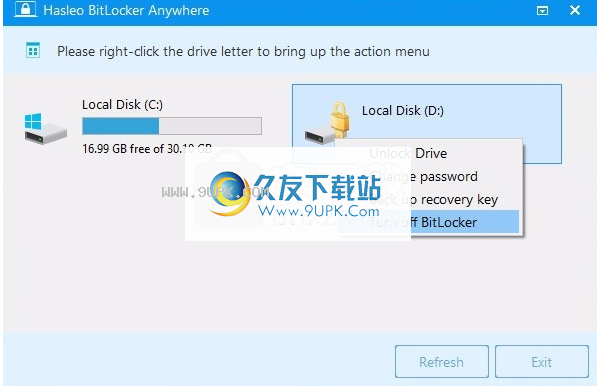
步骤3.输入密码或恢复密钥,然后单击“下一步”。
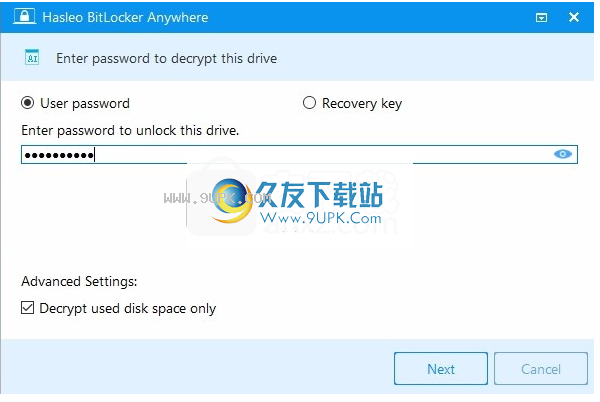
解密仅使用的磁盘空间:仅允许您解密驱动器文件系统当前使用的磁盘空间。此选项可以帮助您节省解密时间。
步骤4. Hasleo BitLocker Anywhere现在将使用BitLocker驱动器加密来解密所选驱动器的内容。
根据驱动器的大小,解密过程可能需要很长时间才能完成,因此请耐心等待。
如果您不希望等到解密操作完成后,则最好使用“关闭操作完成后关闭计算机”选项。只需检查一下。

步骤5.解密完成后,单击“完成”按钮以关闭窗口。
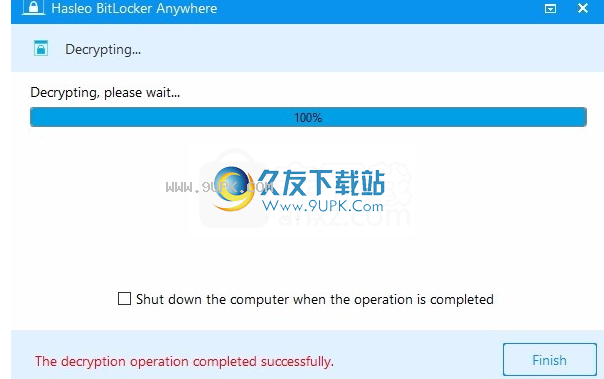
使用密码而不是启动密钥USB驱动器或BitLocker恢复密钥来启动BitLocker加密的Windows 7教程。
步骤1.在任何地方下载并安装Hasleo BitLocker。
步骤2.启动Hasleo BitLocker Anywhere,右键单击Windows驱动器盘符(通常为C :),然后单击“打开BitLocker”。
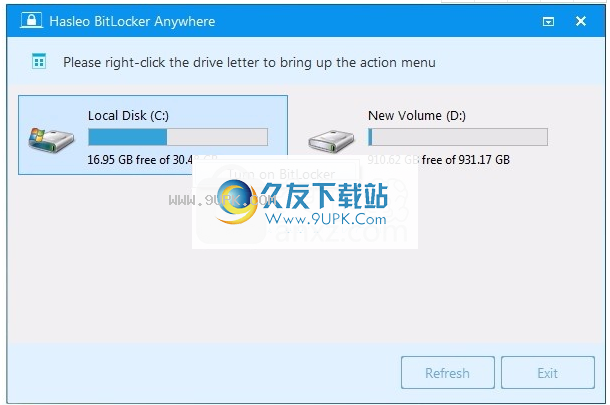
步骤3.在此步骤中,要求您选择在启动过程中如何解锁Windows驱动器。请选择输入密码以启动计算机。
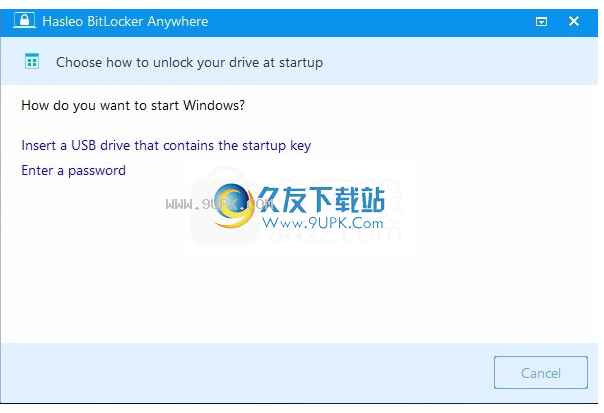
步骤4.现在,您需要指定用于加密驱动器的密码,输入密码,然后单击“下一步”。您应该选择一个包含大写和小写字母,数字,空格和特殊符号的密码。
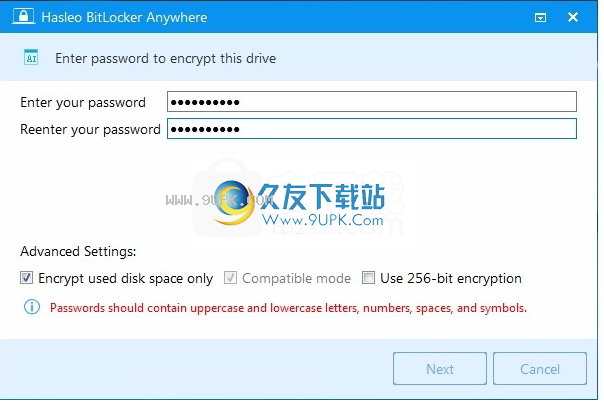
仅加密已使用的磁盘空间:仅允许您加密驱动器文件系统当前使用的磁盘空间,未使用的空间将保持未加密状态。此选项可以帮助您节省加密时间。使用此选项加密驱动器后,添加到驱动器的所有文件将被自动加密。
兼容模式:Windows 10版本1511之前的Windows操作系统中无法更改此选项。
使用256位加密:Bitlocker支持128位和256位加密强度。 256位加密更安全,但会占用更多CPU资源,因此您应根据需要选择不同的加密强度。如果要使用256加密强度,请选中此复选框。
步骤5.单击“下一步”后,它将询问您如何备份BitLocker恢复密钥。您可以将恢复密钥保存到文件或打印副本,然后单击“下一步”继续。请注意,任何人都可以使用恢复密钥来访问驱动器,即使他们没有上一步中创建的密码,也请不要将其透露给他人。
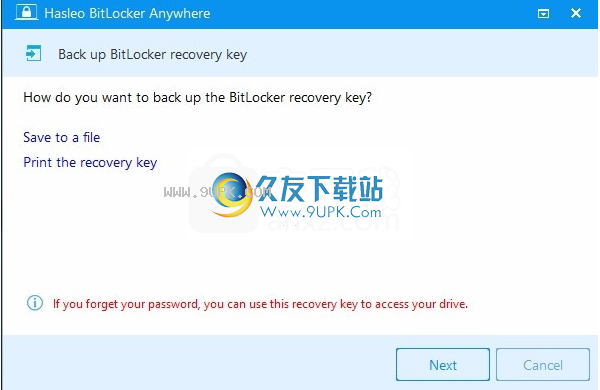
步骤6.现在将出现一个弹出窗口,询问您是否要重新启动进入Pre-OS来加密Windows分区。单击“是”继续。
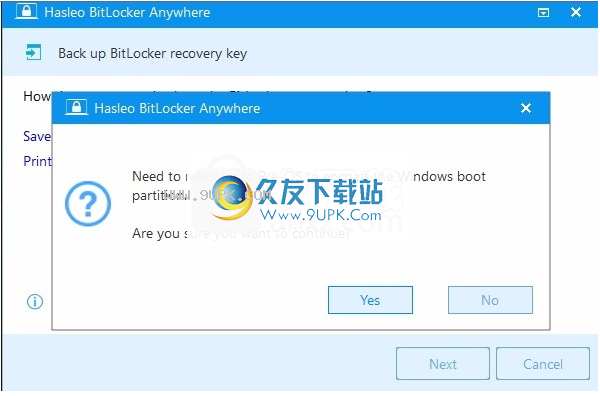
步骤7.将出现另一个弹出窗口,询问您是否要继续构建WinPE映像。点击“是”。

步骤8. Hasleo BitLocker Anywhere开始构建WinPE。这可能需要几分钟,因此请耐心等待。
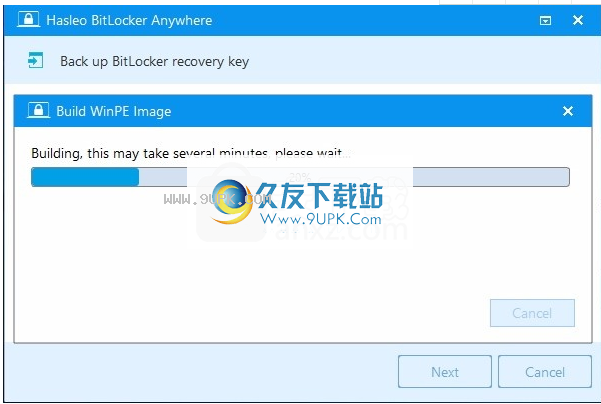
步骤9.成功构建WinPE映像后,Hasleo BitLocker Anywhere将提示您重新启动计算机。单击“是”按钮以允许Hasleo BitLocker An
在任何地方重新启动计算机。
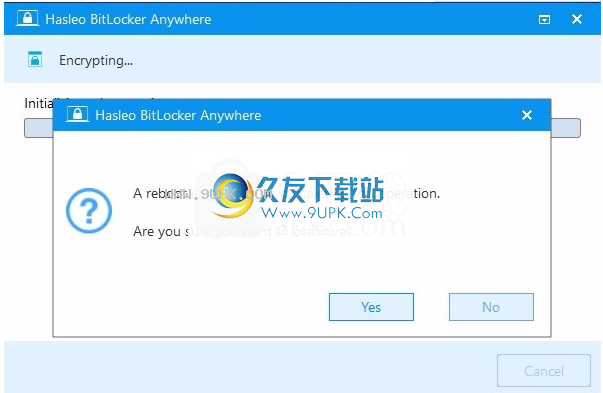
步骤10. Hasleo BitLocker Anywhere现在将重新启动并进入Pre-OS以使用BitLocker驱动器加密来加密所选驱动器的内容。根据驱动器的大小,加密过程可能需要很长时间才能完成,因此请耐心等待。
如果您不想等待加密操作完成,则最好使用“关闭操作完成后关闭计算机”选项。只需检查一下。
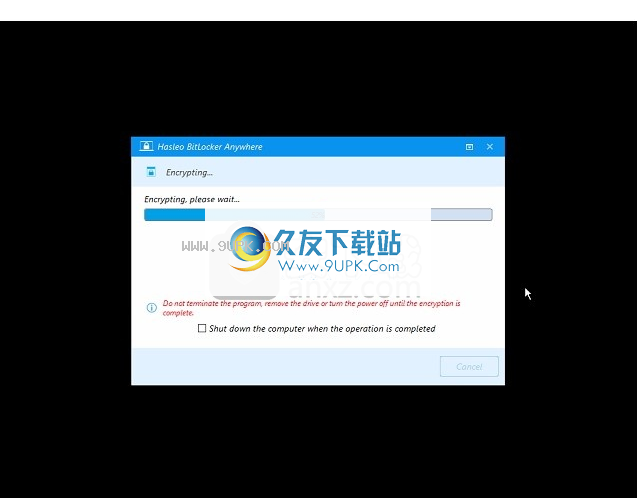
步骤11.加密完成后,单击“完成”按钮以关闭窗口。
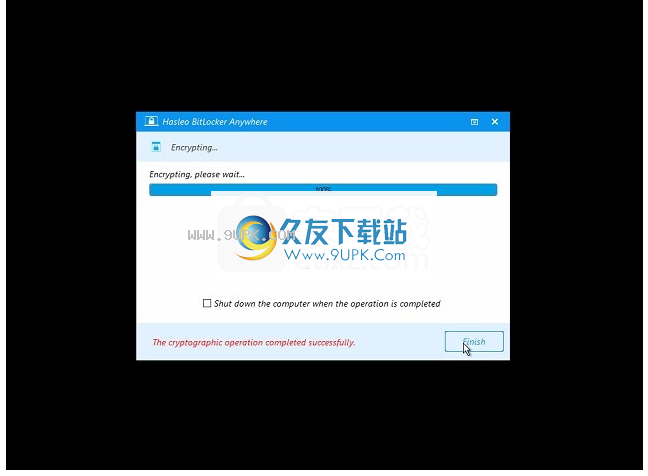
步骤12.现在,您必须输入BitLocker密码,然后才能启动Windows 7。
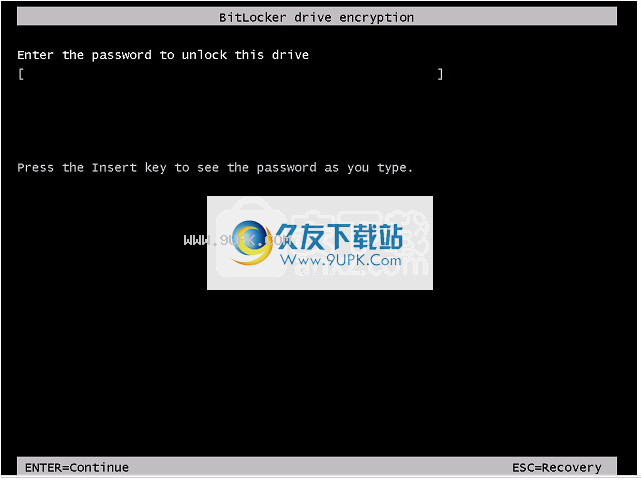
总结一下,默认情况下,即使我们使用的是Windows 7 Ultimate / Enterprise Edition,Windows 7也不允许我们在收到Windows 7之前的登录屏幕。
键入BitLocker密码。
幸运的是,通过Hasleo BitLocker Anywhere,您可以使用密码启动BitLocker加密的Windows 7,而不用使用启动密钥USB驱动器或BitLocker恢复密钥。 如果要使用启动密钥USB驱动器加密并启动Windows 7,
软件功能:
使用BitLocker加密Windows和数据分区。
解密Windows和由BitLocker加密的数据分区。
导出BitLocker恢复密钥和启动密钥。
更改BitLocker加密驱动器的密码。
轻松锁定和解锁BitLocker加密驱动器。
使用密码或启动密钥加密USB驱动器并启动Windows 7/8/10
多语言支持(德语,法语,意大利语,西班牙语等)。
与Windows 10/8/7/2019/2016/2012/2008 R2操作系统兼容。
Windows版Hasleo BitLocker Anywhere是世界上第一个适用于Windows Home和Windows 7的BitLocker解决方案
在这些版本的Windows中,您几乎可以享受BitLocker的所有功能。
由于工业级加密算法的安全性,Hasleo BitLocker Anywhere可以有效地帮助您防止数据泄漏的风险。
安装步骤:
1.用户可以单击本网站提供的下载路径下载相应的程序安装包
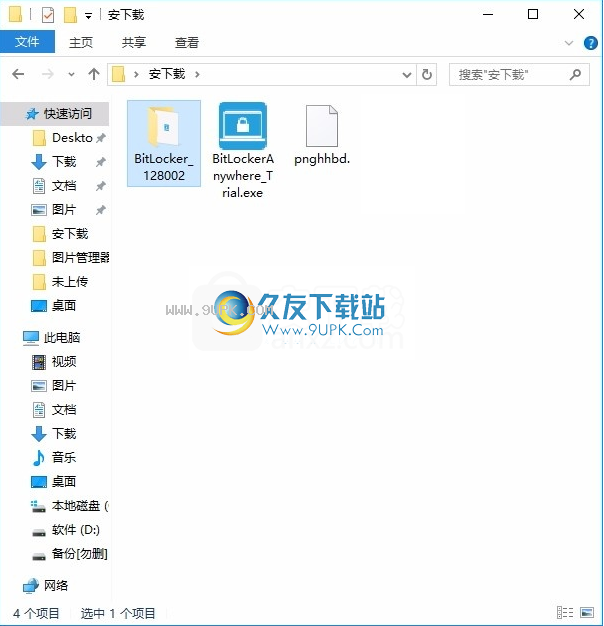
2.只需使用解压功能打开压缩包,双击主程序进行安装,弹出程序安装界面

3.同意协议的条款,然后继续安装应用程序,单击“同意”按钮
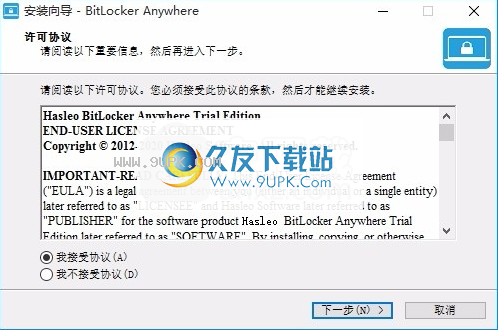
4.您可以单击浏览按钮以根据需要更改应用程序的安装路径。
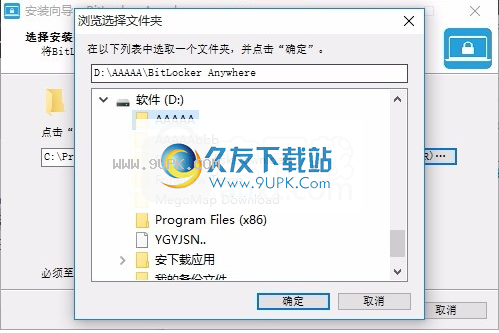
5.弹出以下界面,用户可以直接使用鼠标单击下一步按钮
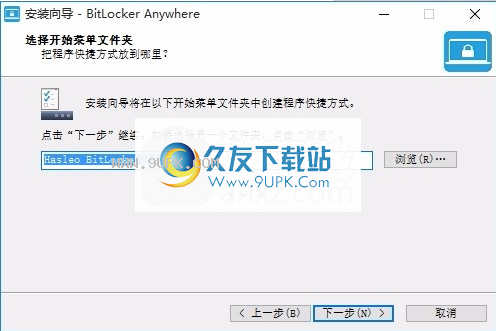
6,桌面快捷键的创建是否可以根据用户的需要

7.现在就可以安装主程序了,单击安装按钮开始安装。
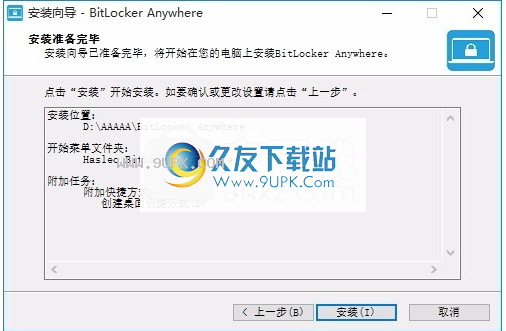
8.弹出应用程序安装进度栏的加载界面,等待加载完成
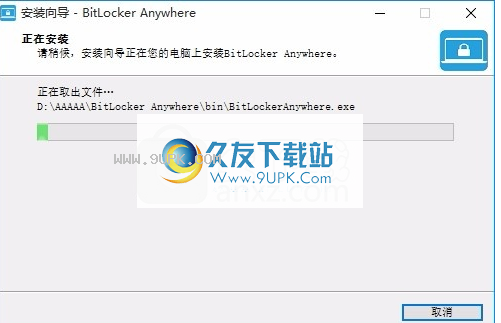
9.根据提示单击“安装”,将弹出程序安装完成界面,单击“完成”按钮
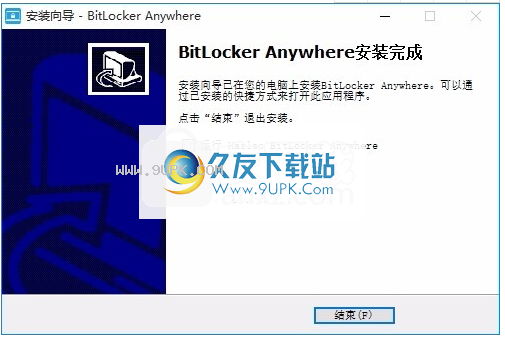
软件特色
使用BitLocker加密Windows分区或数据分区
Hasleo BitLocker Anywhere实现的加密算法与Microsoft的BitLocker完全兼容,并且该程序实现了以下高级功能。
允许用户选择仅使用空间加密或完整驱动器加密
允许用户选择加密强度(128位或256位)
允许用户选择兼容的加密模式(AES-CBC)或新的加密模式(XTS-AES)
允许用户使用密码或USB驱动器加密并启动Windows 7
解密BitLocker加密驱动器
默认情况下,Windows系列可以读取和写入BitLocker加密的驱动器,但它们不支持解密BitLocker加密的驱动器。
该程序实现了BitLocker解密功能,该功能可以帮助解密Windows系列(FAT 12/16/32,exFAT和NTFS)中的驱动器
轻松锁定和解锁BitLocker加密驱动器
使用Hasleo BitLocker Anywhere,您可以轻松锁定或解锁BitLocker加密驱动器。
破解方法:
1.安装程序后,请勿先运行程序,再打开安装包,然后将文件夹中的破解文件复制到粘贴板

2.然后打开程序安装路径,将复制的破解文件粘贴到相应的程序文件夹中并运行它,单击补丁按钮

3.完成上述步骤后,您可以双击该应用程序以打开它,然后可以获得相应的破解程序





![SXPasswordSuite 6.1英文免安装版[密码修复工具集]](http://pic.9upk.com/soft/UploadPic/2014-9/20149711255293428.gif)
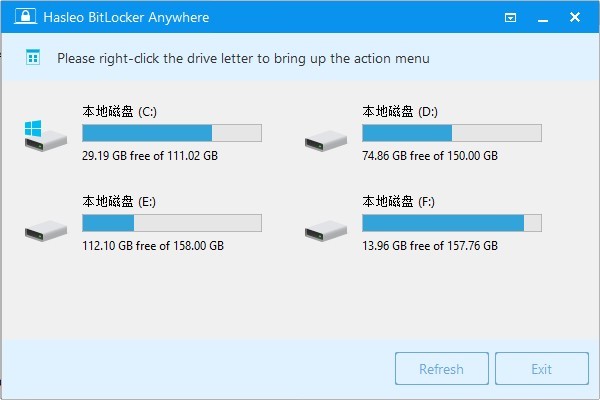

 大头贴贩卖机 5.5.1.0安卓版
大头贴贩卖机 5.5.1.0安卓版 Decopic 3.2.4安卓版
Decopic 3.2.4安卓版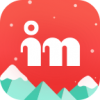 in贴纸 2.9.96安卓版
in贴纸 2.9.96安卓版 fun趣味相机 0.9.7安卓版
fun趣味相机 0.9.7安卓版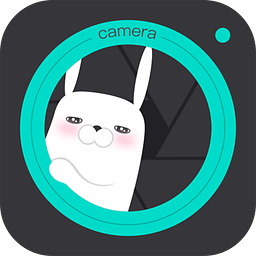 羞兔贴纸 1.1安卓版
羞兔贴纸 1.1安卓版 小贴相机 1.5.1安卓版
小贴相机 1.5.1安卓版 萌球 1.3.5安卓版
萌球 1.3.5安卓版 luan 1.04.6安卓版
luan 1.04.6安卓版 U贴表情 1.04.6安卓版
U贴表情 1.04.6安卓版 Funny表情 2.0.7安卓版
Funny表情 2.0.7安卓版 po 1.2安卓版
po 1.2安卓版 AoAo贴纸 1.9安卓版
AoAo贴纸 1.9安卓版![Social Password Dump 1.0免安装版[密码恢复工具]](http://pic.9upk.com/soft/UploadPic/2014-2/20142612362639691.gif) Social Password Dump 是一个免费的密码恢复软件,软件基于命令行的所有功能于一身的工具来恢复您丢失密码。
目前,它可以恢复以下流行的社交网络的密码
Facebook
Twitter
Google Plus
Linkedin
Pinterest
Myspace
...
Social Password Dump 是一个免费的密码恢复软件,软件基于命令行的所有功能于一身的工具来恢复您丢失密码。
目前,它可以恢复以下流行的社交网络的密码
Facebook
Twitter
Google Plus
Linkedin
Pinterest
Myspace
... ![开机密码获取器 1.0免安装最新版[电脑开机密码获取器]](http://pic.9upk.com/soft/UploadPic/2014-2/2014218956664818.gif) 开机密码获取器是一款电脑开机密码获取软件,使用该软件能够在进入系统后获取电脑的开机密码,需要的朋友赶紧试试吧!
使用说明:
1、双击运行软件;
2、单击获取密码按钮即可获取密码;
开机密码获取器是一款电脑开机密码获取软件,使用该软件能够在进入系统后获取电脑的开机密码,需要的朋友赶紧试试吧!
使用说明:
1、双击运行软件;
2、单击获取密码按钮即可获取密码; ![娱乐Q吧FTP爆破工具 2.0免安装版[ftp密码破解工具]](http://pic.9upk.com/soft/softico/2014-2/20142249311395324.png) 娱乐Q吧FTP爆破工具是一款ftp密码口令密码破解的辅助工具。
软件功能:
软件再带拖放功能。需要什么请直接拖进要修改的编辑框里。
娱乐Q吧FTP爆破工具是一款ftp密码口令密码破解的辅助工具。
软件功能:
软件再带拖放功能。需要什么请直接拖进要修改的编辑框里。 ![飘零金盾WEB一键信息读取 2.3免安装版[飘零金盾一键密码读取器]](http://pic.9upk.com/soft/UploadPic/2014-3/2014377333926812.gif) 飘零金盾WEB一键信息读取是一个能够读取被隐藏的密码,适合我等菜鸟使用的工具,采用VC6.0 MFC动态库编译,如果系统没有MFC42运行不起来.比较小巧..
软件使用方法:
等目标程序初始化成功后,将工具上的鼠标图标拖动到目...
飘零金盾WEB一键信息读取是一个能够读取被隐藏的密码,适合我等菜鸟使用的工具,采用VC6.0 MFC动态库编译,如果系统没有MFC42运行不起来.比较小巧..
软件使用方法:
等目标程序初始化成功后,将工具上的鼠标图标拖动到目... ![SRWare Password Decryptor 1.0免安装版[SRWare密码恢复工具]](http://pic.9upk.com/soft/UploadPic/2014-3/20143231052239666.gif) srware密码解密器SRWare Password Decryptor一个可以恢复所有SRWare浏览器存储的网站登录密码,说到密码找回,其实你要在电脑上有加密存储才行,这个软件只是破解了加密的算法,还有拿到加密的存储位置,来帮你恢复忘记了的密码
srware密码解密器SRWare Password Decryptor一个可以恢复所有SRWare浏览器存储的网站登录密码,说到密码找回,其实你要在电脑上有加密存储才行,这个软件只是破解了加密的算法,还有拿到加密的存储位置,来帮你恢复忘记了的密码  QQ2017
QQ2017 微信电脑版
微信电脑版 阿里旺旺
阿里旺旺 搜狗拼音
搜狗拼音 百度拼音
百度拼音 极品五笔
极品五笔 百度杀毒
百度杀毒 360杀毒
360杀毒 360安全卫士
360安全卫士 谷歌浏览器
谷歌浏览器 360浏览器
360浏览器 搜狗浏览器
搜狗浏览器 迅雷9
迅雷9 IDM下载器
IDM下载器 维棠flv
维棠flv 微软运行库
微软运行库 Winrar压缩
Winrar压缩 驱动精灵
驱动精灵